ps堆栈怎么用
时间:2020-11-13 17:53:37
操作系统:win10 1909 64位企业版
软件版本:Adobe Photoshop 2019
ps中想将很多张图形合并到一起去,为了快速处理,想要使用堆栈功能,却不知怎么使用,那么ps堆栈怎么用呢?下面就来看看ps堆栈模式的使用方法,需要的朋友可以参考下
1、一个图像堆栈必须要包含两个以上的图层,所以要多去创建几个图层,将图层拖到图层下方的新建图层按钮上进行复制图层。

2、使用鼠标左键按住键盘上的shift键选中图层面板的所有图层。

3、使用鼠标左键选择菜单栏上的编辑菜单,选择自动对齐图层,将对其选项选择为自动。
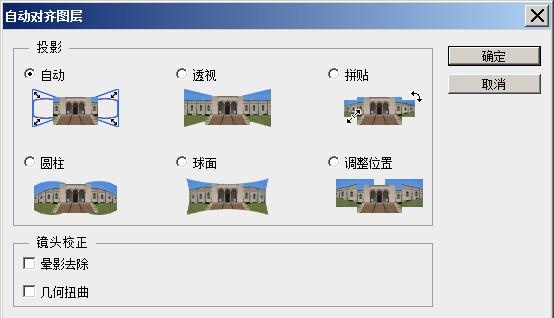
4、选中所有图层,右键单击选择转换为智能对象。
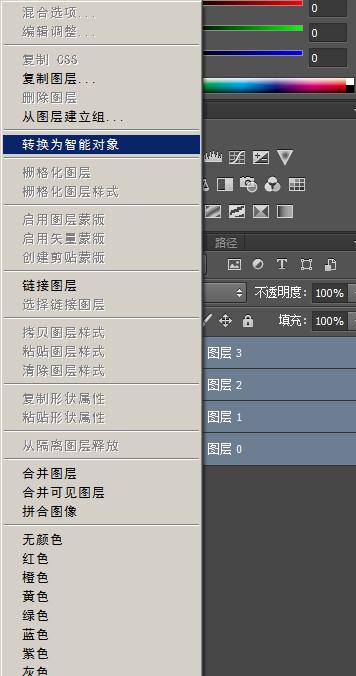
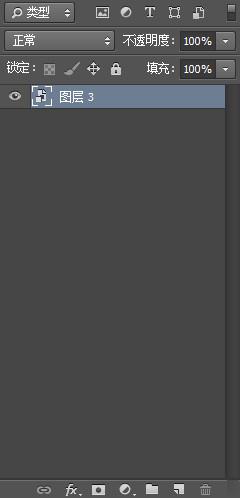
5、使用鼠标左键选择图层菜单栏,点击智能对象,选择堆栈模式,选择相应选项即可。
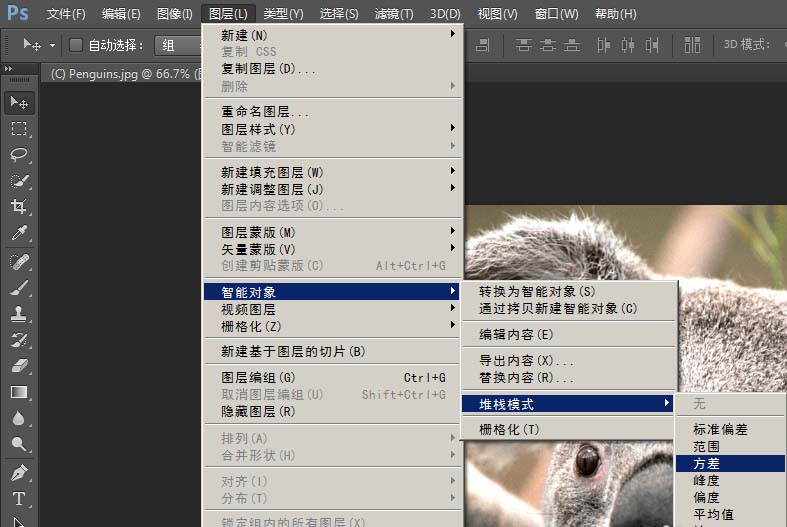
以上是ps中的堆栈怎么用的教程。




